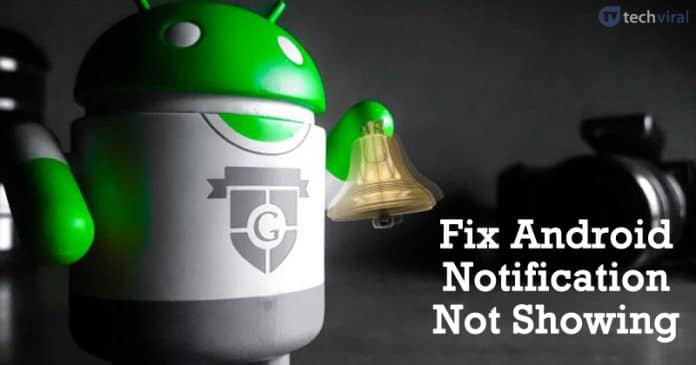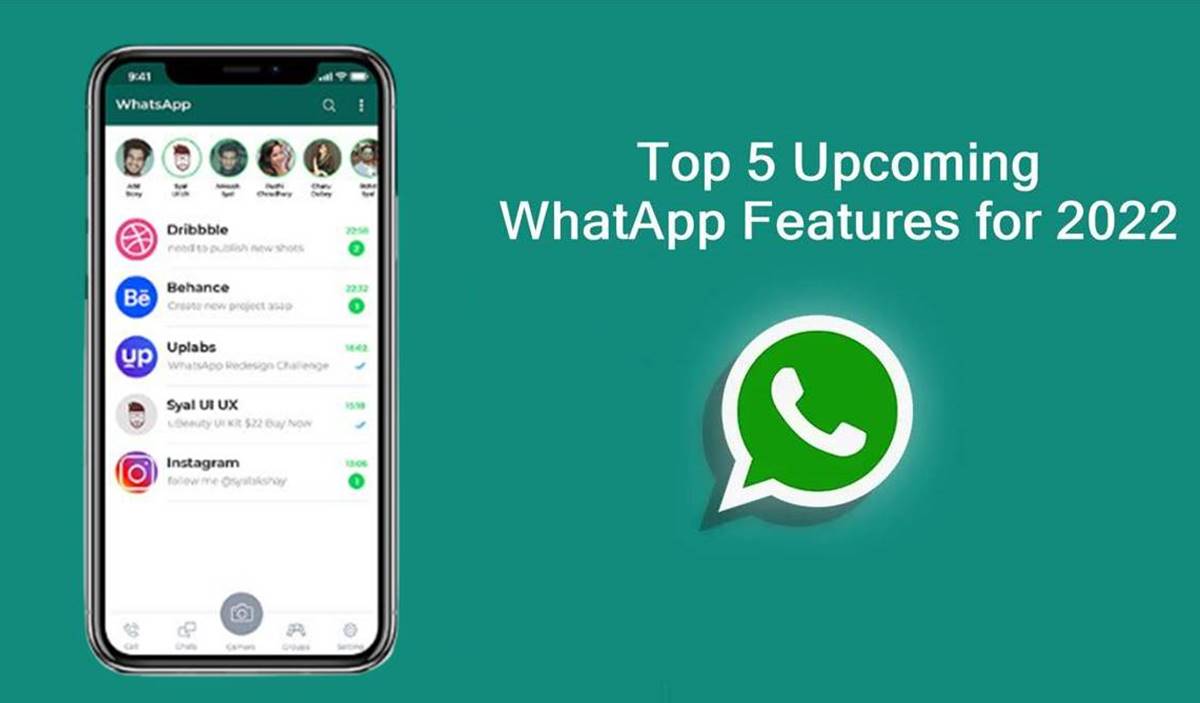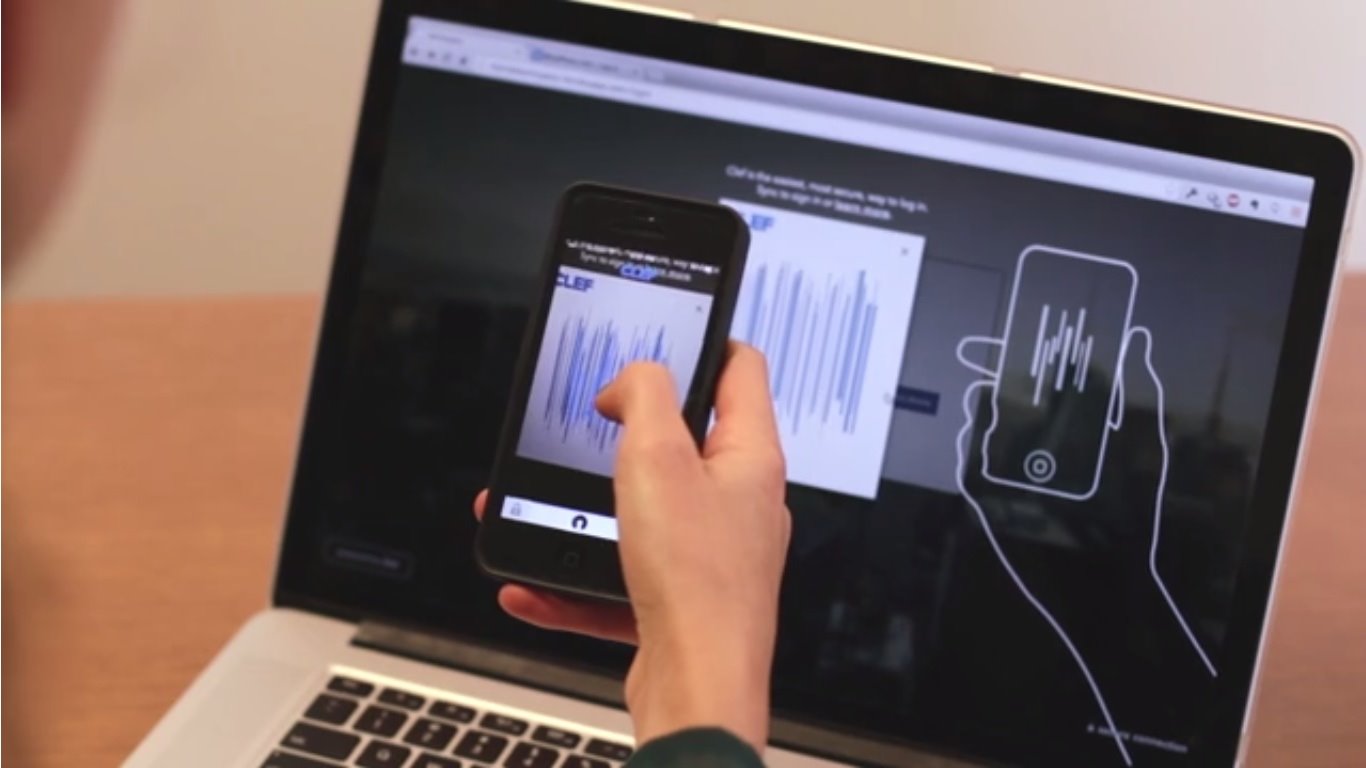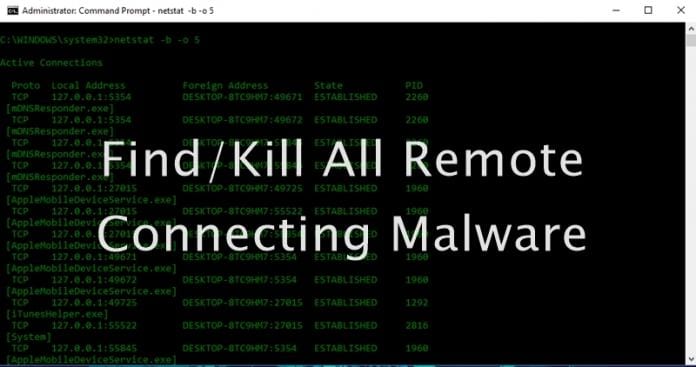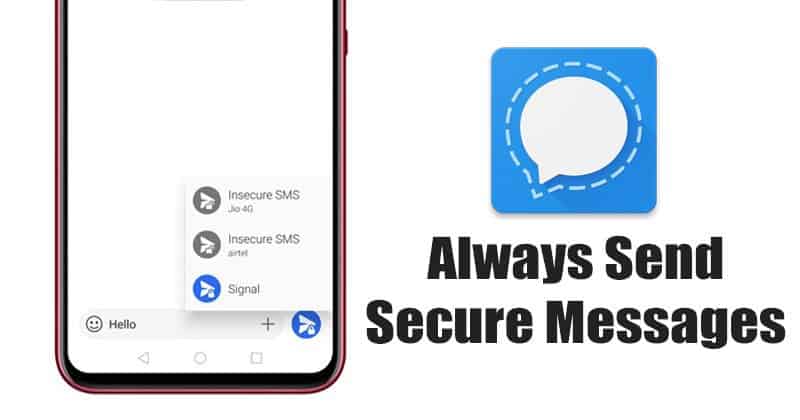Jen málo hráčů Call of Duty: Mobile objevilo pracovní metodu emulace hry na počítači se systémem Windows. V tomto článku se tedy podělíme o pracovní metodu stažení a instalace Call of Duty: Mobile na Windows. Pojďme se tedy podívat, jak stáhnout a nainstalovat Call of Duty: Mobile na Windows 2019
Není pochyb o tom, že posledních několik let bylo pro mobilní hráče skvělých. S hráči jako PUBG Mobile a Fortnite jsou mobilní hráči zaneprázdněni hraním battle royale her. PUBG Mobile a Fortnite nejsou jedinou dostupnou hrou battle royale, ale tyto dvě hry nabízejí lepší herní zážitek než ostatní.
PUBG Mobile a Fortnite hodně přispěly k oblibě stříleček, ale nelze jednoduše zapomenout na sérii Call of Duty. Call of Duty je jedna z nejlepších her dostupných pro PC platformy a konzole. Hra má mnoho sérií a je to jedna z nejprodávanějších počítačových her všech dob.
Call of Duty: Mobile
Dobré je, že slavná hra Call of Duty si razí cestu do mobilních zařízení. Pro ty, kteří nevědí, Activision se spojil s Tencent, aby přinesl Call of Duty: Mobile pro Android a iOS. Hra bude zdarma ke hraní, podobně jako PUBG Mobile, a zaměří se na kompetitivní multiplayer.
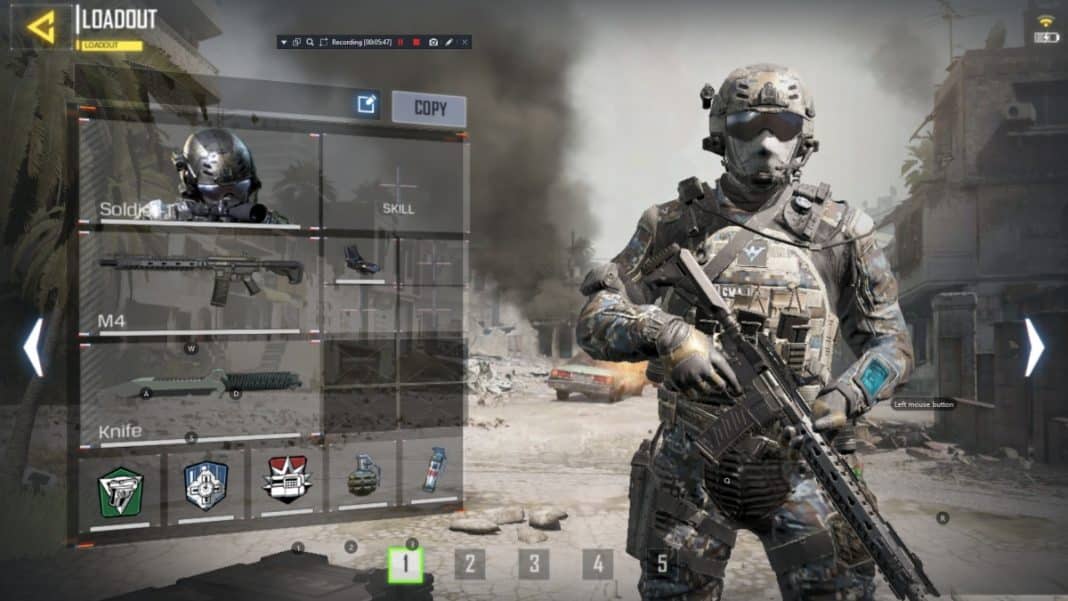
A nejen to, Call of Duty: Mobile prý také představí několik herních režimů, jako je Team Deathmatch, Free-For-All, Search and Destroy atd. Hra je dostupná v Obchodě Google Play a již začala přijímat předběžnou verzi hry. registrace.
Stejně jako všechny ostatní hry Battle Royale hledají uživatelé Windows způsoby, jak stáhnout a nainstalovat Call of Duty: Mobile na Windows. Aby si uživatelé systému Windows mohli užívat hry Battle Royale na velké obrazovce, musí používat emulátory Android. Jelikož však Call of Duty: Mobile ještě nevyšlo z beta fáze, je těžké hru napodobit.
Jak stáhnout a nainstalovat Call of Duty: Mobile na PC
Naštěstí jen málo hráčů Call of Duty: Mobile objevilo pracovní metodu emulace hry na počítači se systémem Windows. V tomto článku se tedy podělíme o pracovní metodu stažení a instalace Call of Duty: Mobile na Windows.
Pro emulaci Call of Duty Mobile na Windows PC použijeme Nox Player. Pro ty, kteří nevědí, Nox Player je jedním z nejlepších a lehkých emulátorů Androidu dostupných pro stolní operační systém. Dokáže emulovat téměř všechny hlavní aplikace a hry na PC, včetně Call of Duty Mobile a PUBG Mobile. Pojďme se tedy podívat, jak nainstalovat Call of Duty Mobile do Windows PC (pomocí Nox Player)
Krok 1. Nejprve navštivte oficiálního zástupce Nox Player webová stránka a odtud si stáhněte NoxPlayer 6. Po stažení nainstalujte emulátor do počítače se systémem Windows.
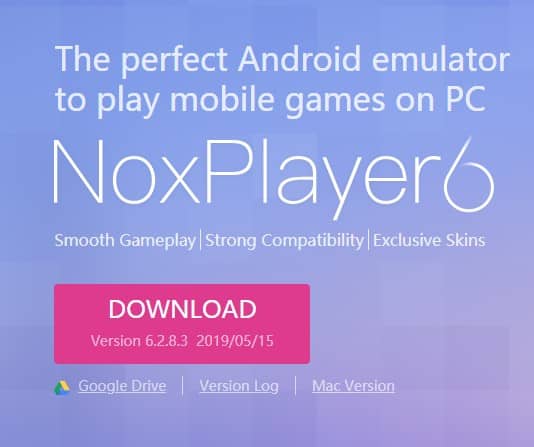
Krok 2. V dalším kroku si musíte do počítače stáhnout soubor Call of Duty Apk a data OBB. Navštivte toto odkaz ke stažení souboru Apk a OBB.
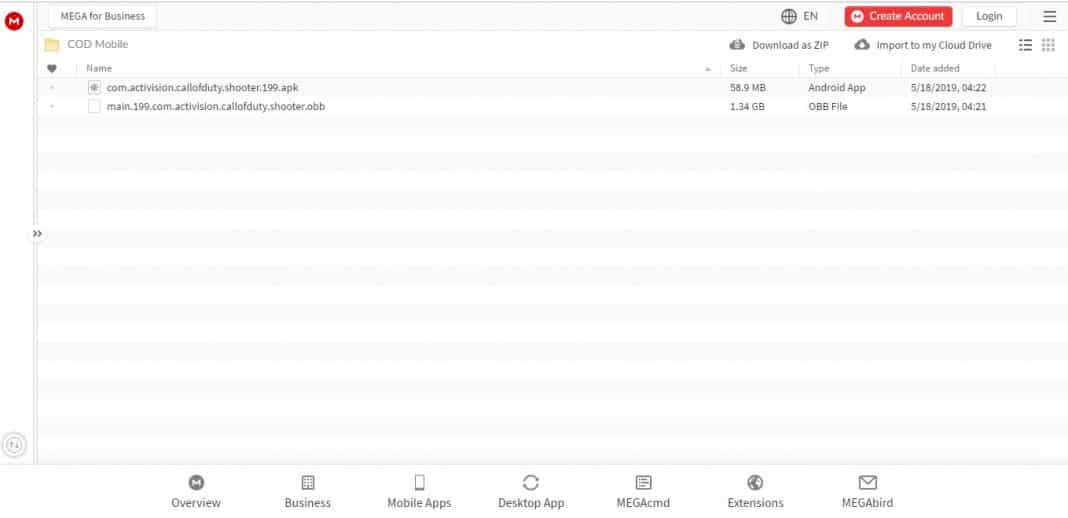
Krok 3. Nyní otevřete Nox Player na vašem počítači se systémem Windows a počkejte, až se nástroj načte.
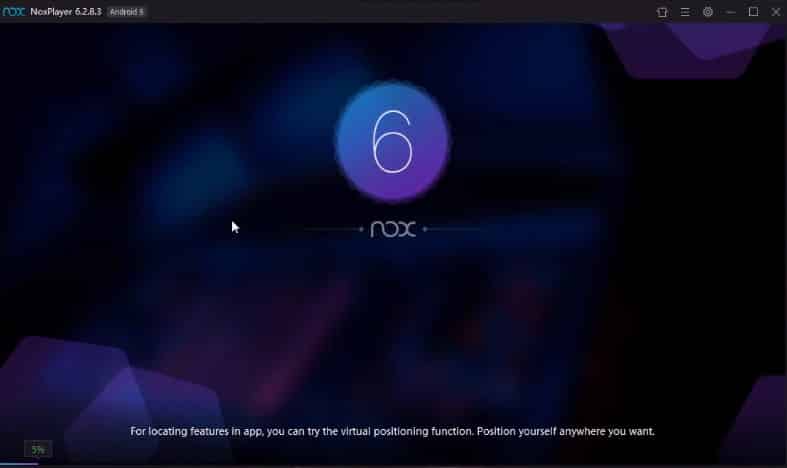
Krok 4. Po dokončení přetáhněte soubor Call of Duty Apk na přehrávač Nox a počkejte, dokud se aplikace nenainstaluje.
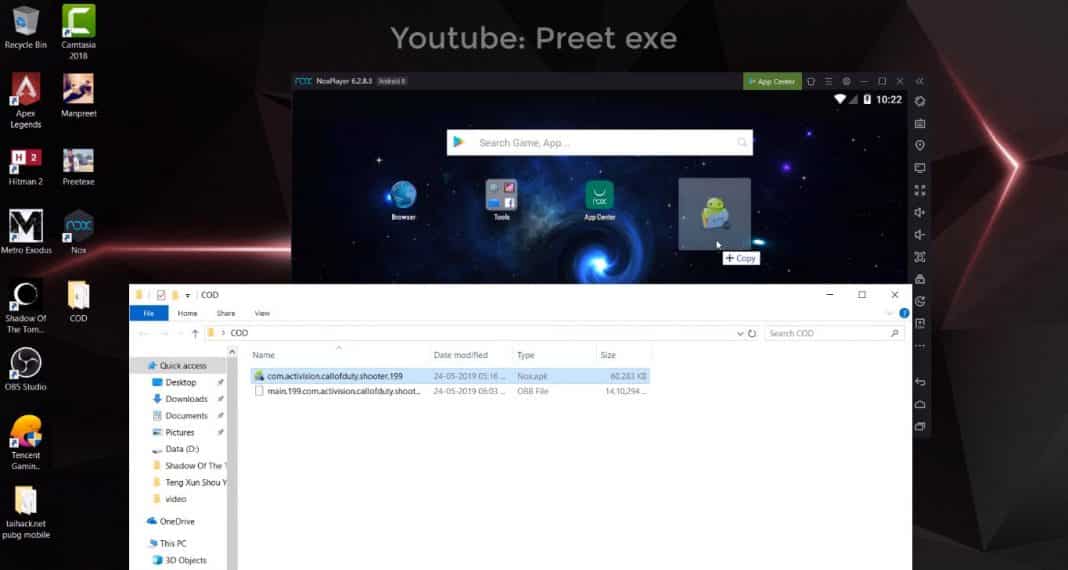
Krok 5. Nyní otevřete Správce souborů z Nox Player a poté přejděte na Úložiště > Emulované > Legacy > Android. Tam vytvořte novou složku a pojmenujte ji OBB.
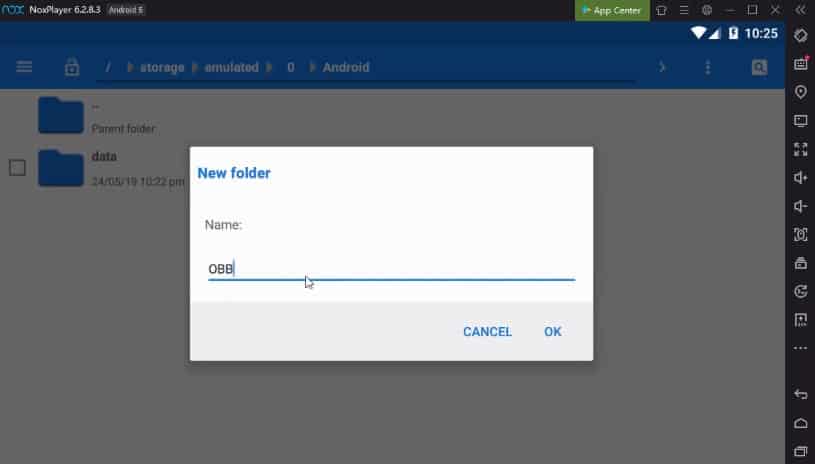
Krok 6. Nyní ve složce OBB vytvořte další složku a pojmenujte ji – com.activision.callofduty.shooter
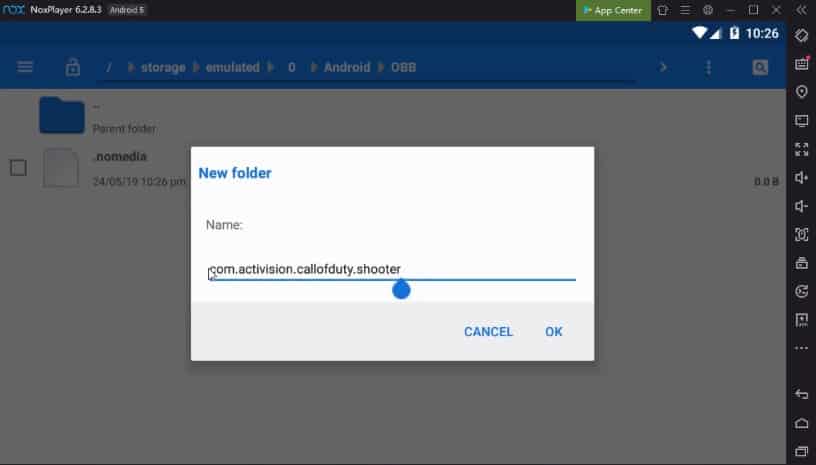
Krok 7. Nyní přetáhněte soubor Call of Duty Mobile OBB do této složky.
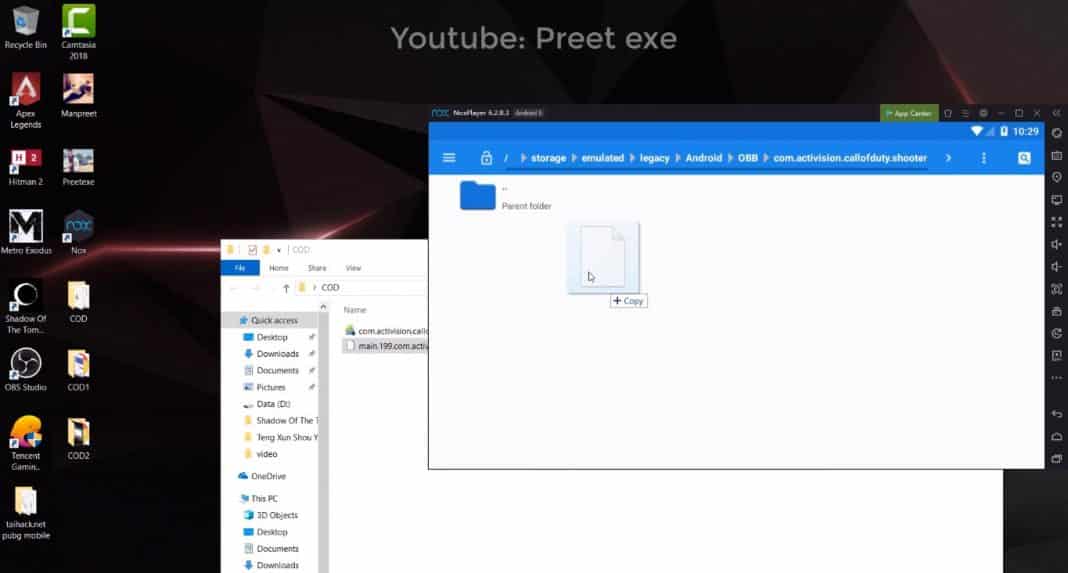
Krok 8. Po dokončení restartujte Nox Player a spusťte Call of Duty Mobile.
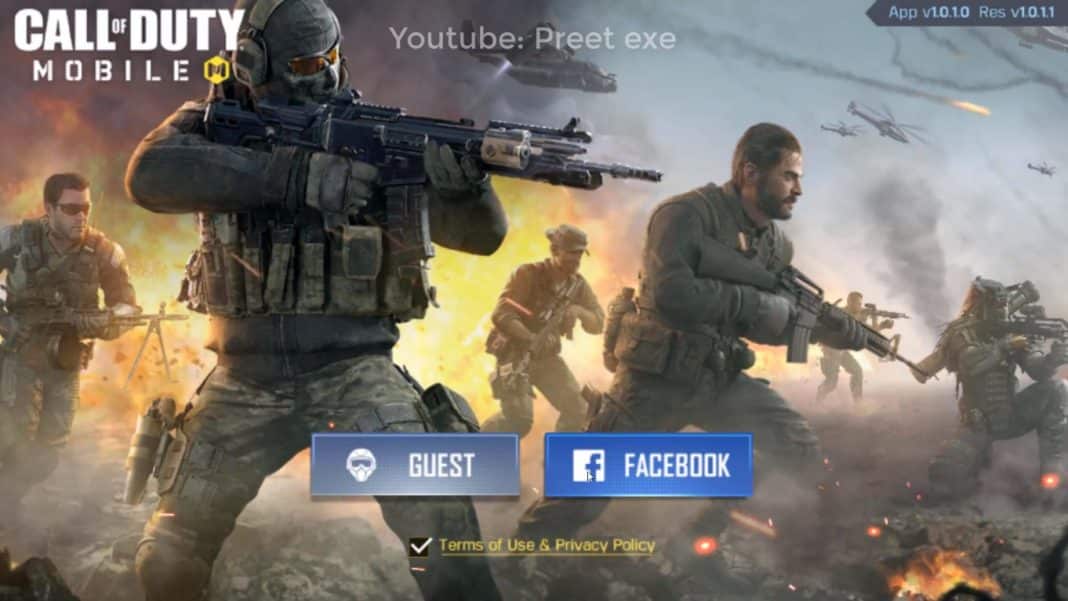
Zde je video ukazující stejný tutoriál:
To je vše, máte hotovo! Takto si můžete stáhnout a nainstalovat Call of Duty Mobile na počítači se systémem Windows. Pokud máte jakékoli další pochybnosti, dejte nám vědět do pole pro komentáře níže.